맥북이나 맥 미니등 macOS 운영체제를 사용하는 매킨토시 계열 PC에서 HTTPS 우회를 하는 가장 간단한 방법은 네트워크 어댑터의 MTU 값을 수정하는 것인데요.
MTU 값을 줄이면 SNI 필드가 쪼개져 검열 대상 사이트를 확인할 수 없기 때문에 쉽게 우회가 가능하며 명령어도 짧은 편이기 때문에 활용하기 편한 장점이 있습니다.
하지만 맥(Mac)을 부팅했을때 자동으로 MTU 값을 변경하려면 스크립트를 이용해야 하는데, 실행 권한 문제도 있기 때문에 macOS 시스템에 익숙하지 않은 사용자는 부담스러울 수 있는데요.
윈도우용 우회 프로그램인 GoodByeDPI 처럼 맥에서도 쉽게 사용할 수 있는 HTTPS 우회 프로그램 Green Tunnel을 소개합니다.
목차
Green Tunnel 다운로드
Green Tunnel은 윈도우용 우회 프로그램 SafeVisit, SecretDPI등과 마찬가지 원리로 DPI(Deep Packet Inspection)를 차단하거나 Bypass하는 방식으로 우회하는 프로그램입니다.
macOS를 비롯해 윈도우용과 리눅스용이 있으며 맥용은 MacOS-Green.Tunnel.app.zip 파일을 다운로드 받습니다.
Green Tunnel 설치 및 세팅
브라우저의 다운로드 항목을 클릭하거나 MacOS-Green.Tunnel.app.zip 파일을 더블클릭하면 압축이 풀리며 Green Tunnel.app 파일이 나옵니다.
파인더를 하나 더 열어 ‘응용 프로그램’으로 이동한 다음 Green Tunnel.app 파일을 드래그해 이동하면 설치가 완료되며 런치패드에서도 실행할 수 있습니다.
외부에서 다운로드한 프로그램이기 때문에 Green Tunnel를 처음 실행하면 ‘Green Tunnel.app(은)는 인터넷에서 다운로드한 앱입니다. 열겠습니끼?’ 라는 메시지가 나오는데 열기 버튼을 클릭하면 되겠습니다.
Green Tunnel 앱이 패킷을 먼저 받아서 DPI를 바이패스하는 역할을 하기 때문에 Green Tunnel로 패킷을 보내는 프록시 설정을 해야 합니다.
맥북이나 맥미니 같은 경우 와이파이로 인터넷 접속을 할텐데, 상단바의 와이파이 아이콘을 클릭한 다음 ‘네트워크 환경설정 열기’를 선택합니다.
인터넷에 연결된 네트워크 어댑터를 선택한 다음 ‘고급’ 버튼을 클릭합니다.
상단의 ‘프록시’ 탭을 클릭한 다음 ‘구성하려는 프로토콜 선택’ 항목에서 ‘보안 웹 프록시(HTTPS)’를 체크한 다음 ‘보안 웹 프록시 서버’ 입력창에 127.0.0.1:8000을 입력합니다.
127.0.0.1은 컴퓨터 입장에서 자기 자신을 가리키는 IP로 그린 터널이 사용하는 8000 포트를 이용해 인터넷에 연결하겠다는 의미입니다.
즉 그린 터널이 프록시 서버가 되는 것으로 인터넷 속도가 느려지거나 하진 않습니다.
이제 사파리나 크롬을 열어 차단된 사이트에 접속해 보면 우회가 되는 것을 확인할 수 있습니다.
부팅시 자동 실행하기
위에서 네트워크 프록시를 설정할때 127.0.0.1:8000을 입력했는데, 그린 터널이 실행되지 않는 상태라면 프록시 연결이 되지 않기 때문에 인터넷 접속이 되지 않습니다.
macOS의 보안상 프로그램에서 모두 해결하지 못하는 것으로 보여지는데, 가장 간단하게 그린 터널을 부팅할때 자동으로 실행하면 인터넷 접속에도 문제가 없고 HTTPS 우회도 잘 되겠죠?
하단 Dock에서 Green Tunnel을 마우스 오른쪽 버튼으로 실행한 ‘다음 옵션 > 로그인 시 열기’를 선택하면 맥 부팅시 자동으로 실행됩니다.
만일 부팅시 화면에 프로그램 창이 보이는게 거슬리는 사용자는 시스템 환결설정 > 사용자 및 그룹 > 계정 이름 > 로그인 항목에서 Green Tunnel을 ‘가리기’ 설정하면 부팅시 그린 터널이 가려진 상태로 실행됩니다.
이전 상태로 되돌리기
설정한 보안 웹 프록시 서버를 체크 해제한 다음 입력한 값도 모두 지우고 응용 프로그램에서 Green Tunnel.app 파일을 삭제하면 되겠습니다.
알려진 오류
A JavaScript error occureed in the main process 오류창이 뜨는 경우가 있습니다.
이 오류는 개발자가 해결해야 되는 오류인데, 확인 버튼을 눌러도 계속 창이 뜨는 경우 하단 독의 아이콘을 마우스 오른쪽 버튼으로 선택한 다음 키보드 Option 키를 누르면 강제 종료가 가능하니 강제종료 후 다시 실행하면 됩니다.
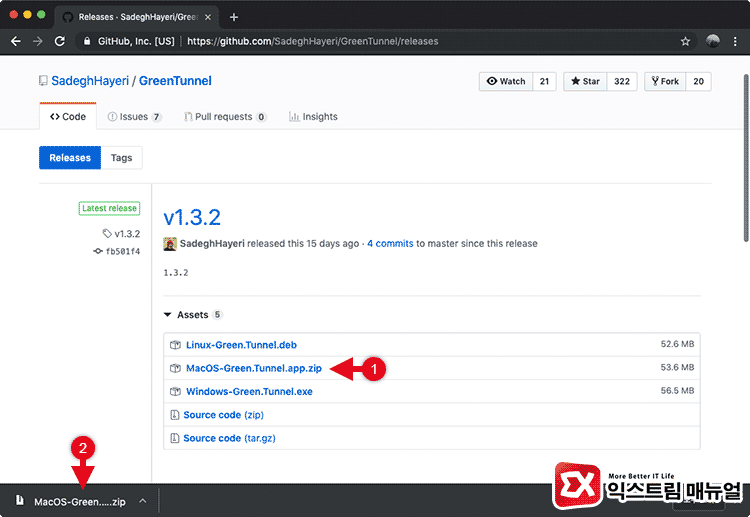
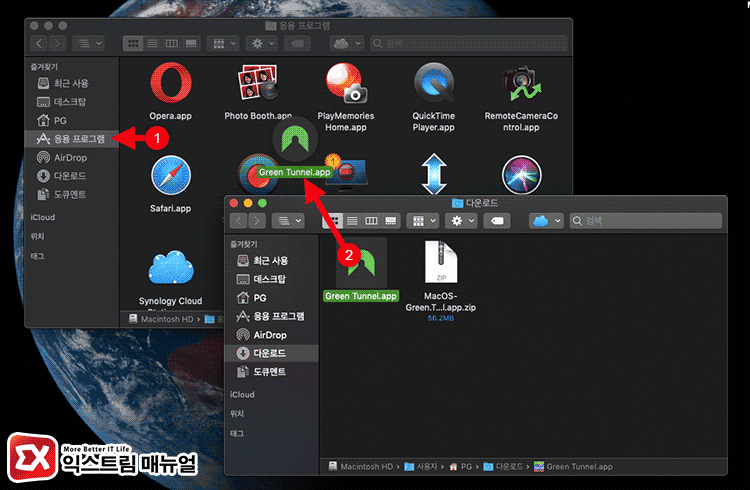
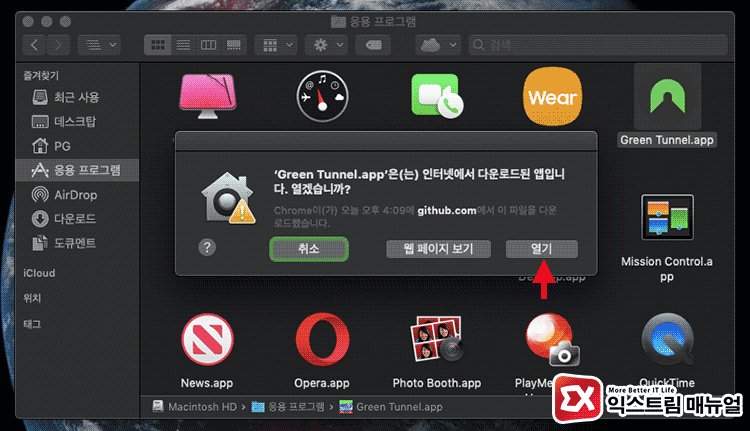
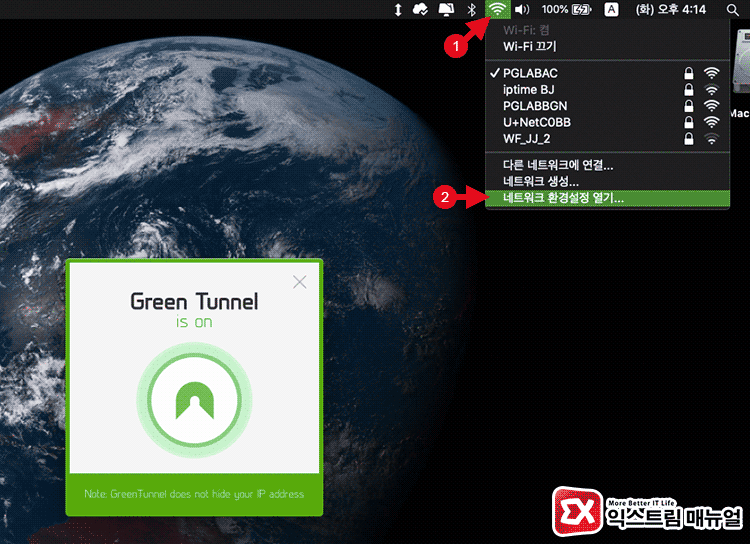
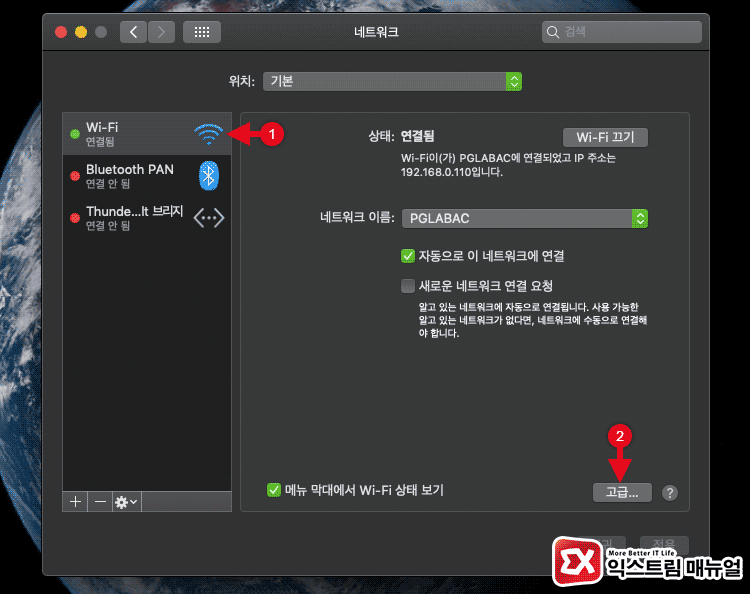
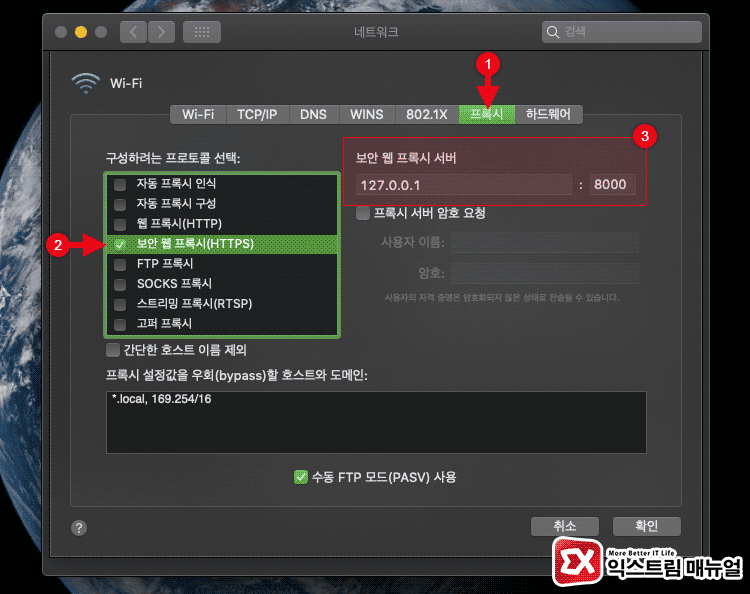
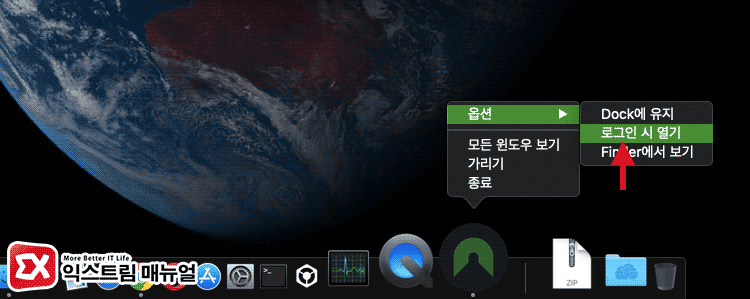
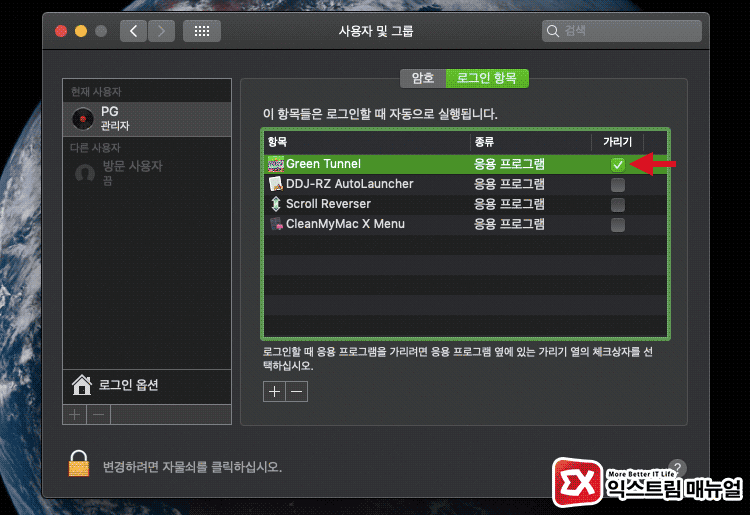
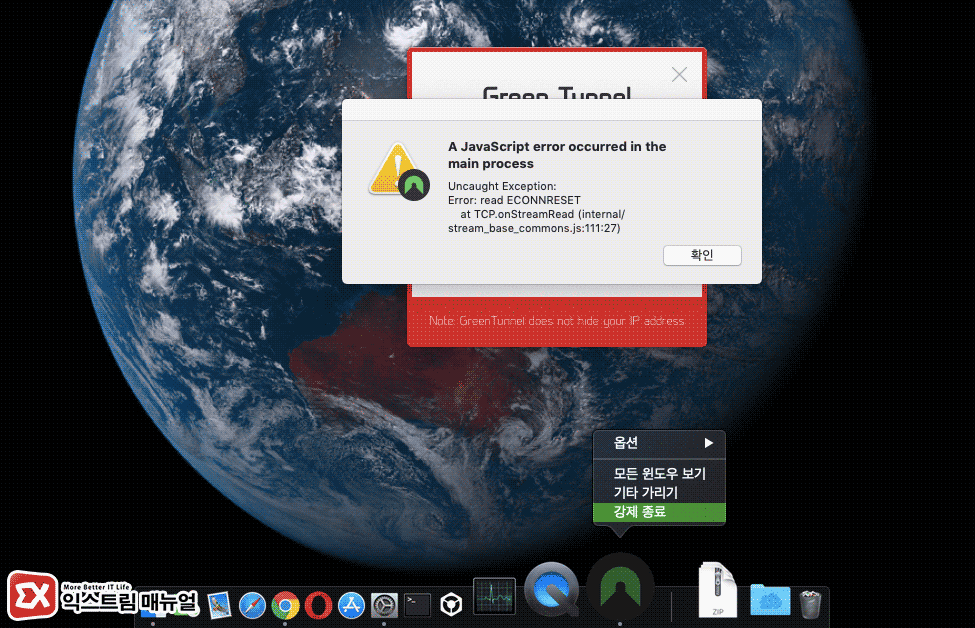




3개 댓글. Leave new
사파리에서 MacOS-Green.Tunnel.app.zip 받앗을시 손상된 파일이라고 뜹니다.
생각이상으로 자바스크립트 에러가 많이 뜹니다. 또 그린터널을 킨상태에서 영상시청이 매우 많이
불편합니다. 그린터널을 끄면 인터넷이 안되는 문제도 꽤나 불편하네요
안녕하세요!
스나이퍼 개발자입니다
지난번에 스나이퍼 소개글을 작성해주신 덕분에 많은 도움이 되었습니다 ㅎㅎ
이번에 좋은 소식을 하나 전해드리려고 이렇게 댓글을 작성합니다.
지난 주말에 드디어 스나이퍼 데스크탑 (윈도우 + 맥) 버전을 출시하였습니다!
데스크탑 버전에서도 모바일처럼 버튼 원클릭으로 손쉽게 검열을 우회할 수 있습니다.
데스크탑 버전에서는 광고 차단까지 지원합니다!
https://github.com/sniper-internet/Sniper-desktop-release